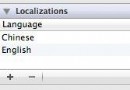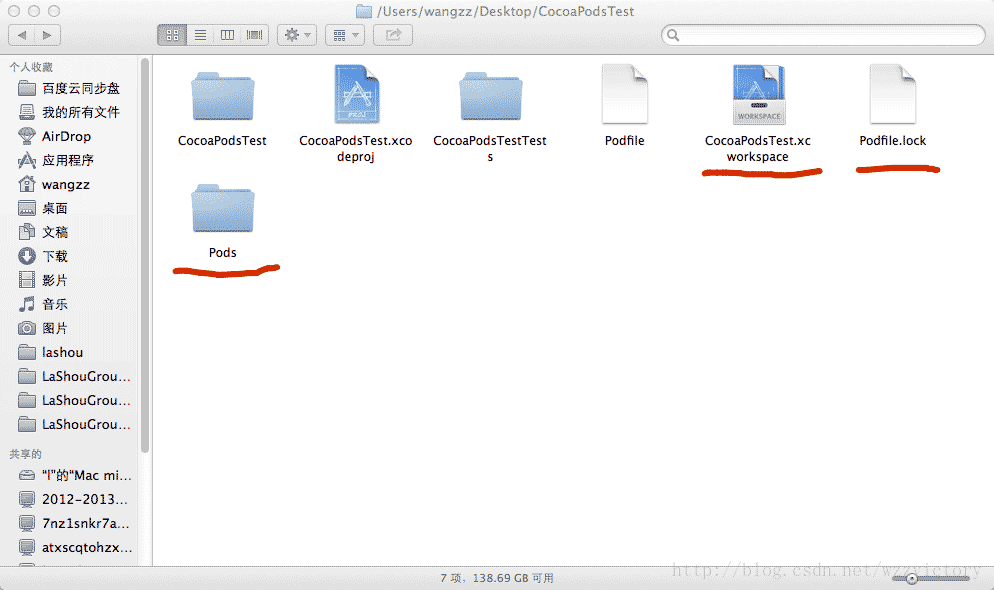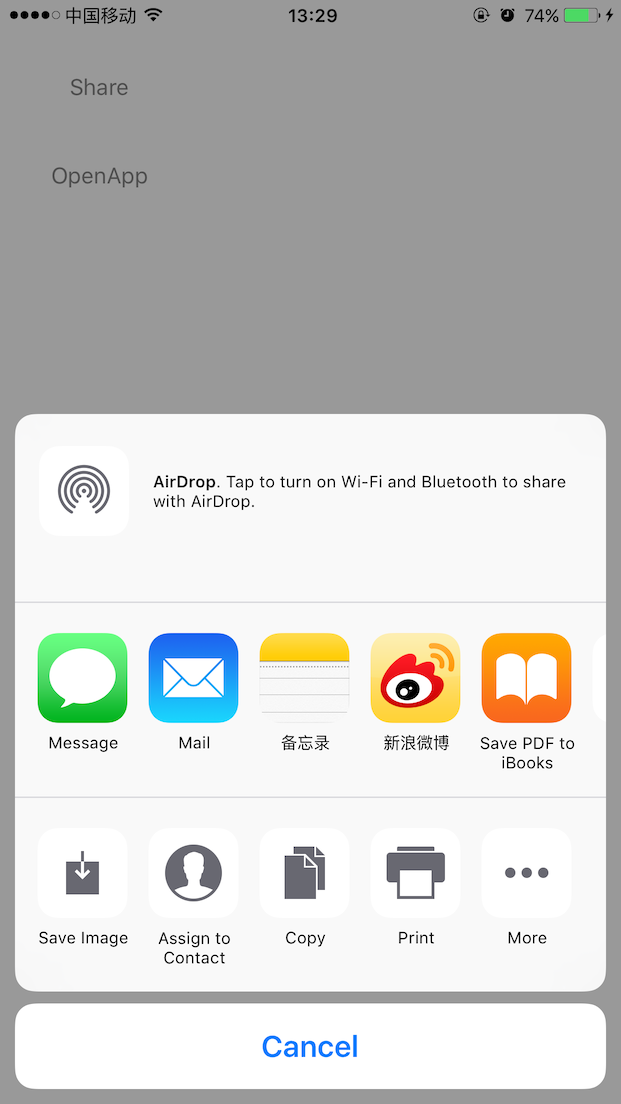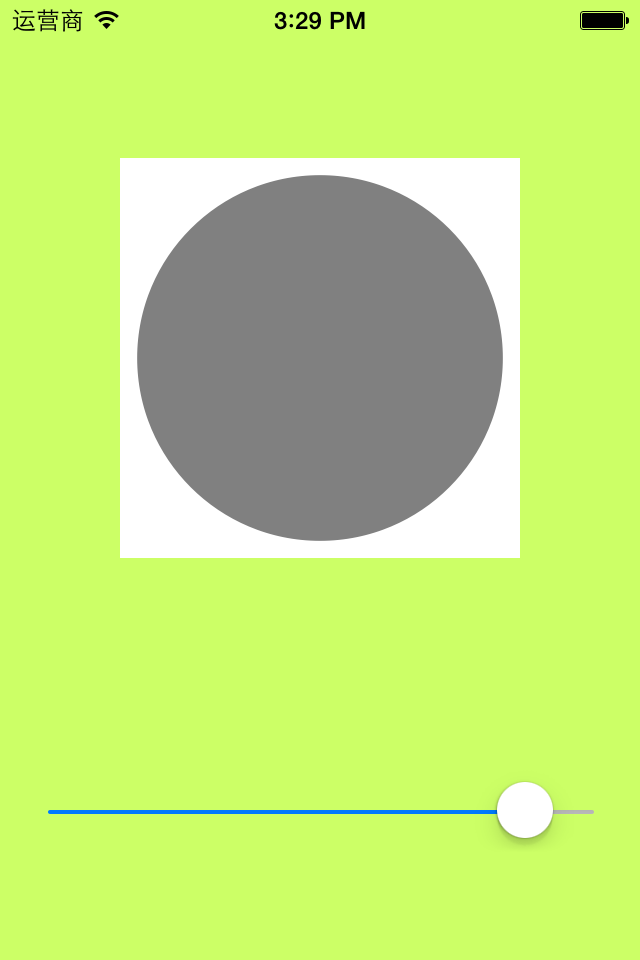iOS開發中集成Reveal
轉載自:http://blog.devzeng.com/blog/IOS-reveal-integrating.html
Reveal是一個界面調試工具。運用Reveal,我們可以在IOS開發時靜態地檢查和修正使用順序的界面。它類似Chrome的“審查元素”功用,我們不但可以在運轉時看到IOS順序的界面層級關系,還可以實時地修正順序界面,不必重新運轉順序就可以看到修正之後的效果。
在運用時,我們將Reveal銜接上模仿器或真機上正在運轉的iOS順序,然後就可以檢查和調試iOS順序的界面。
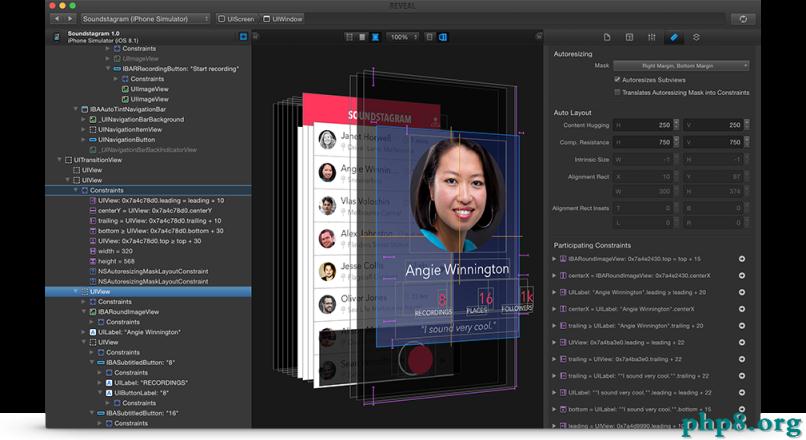
Releal官方提供試用版本,收費試用期是30天,功用和正式版沒有差異.點此下載。
配置Reveal 1、配置方式一
(1)啟動Reveal,選擇Reveal
-> Help -> Show Reveal Library in Finder。
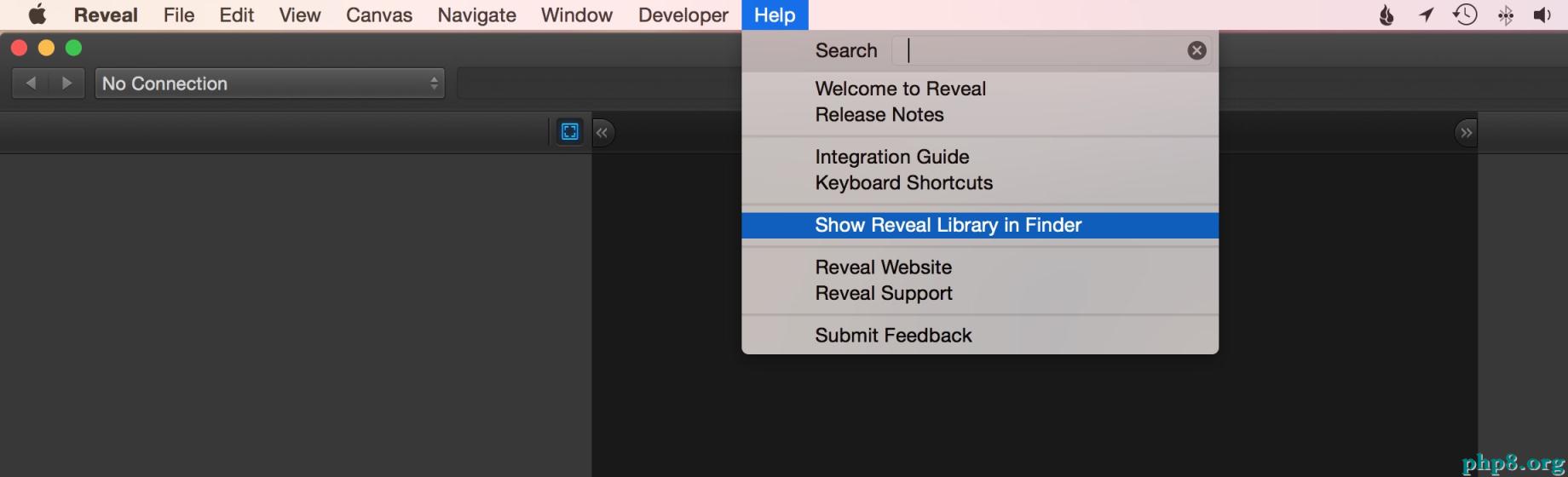
(2)在Xcode中翻開iOS項目,將Reveal.framework拖到項目中,假如晉級了Reveal,對應的Reveal.framework文件也要更新到對應的版本。
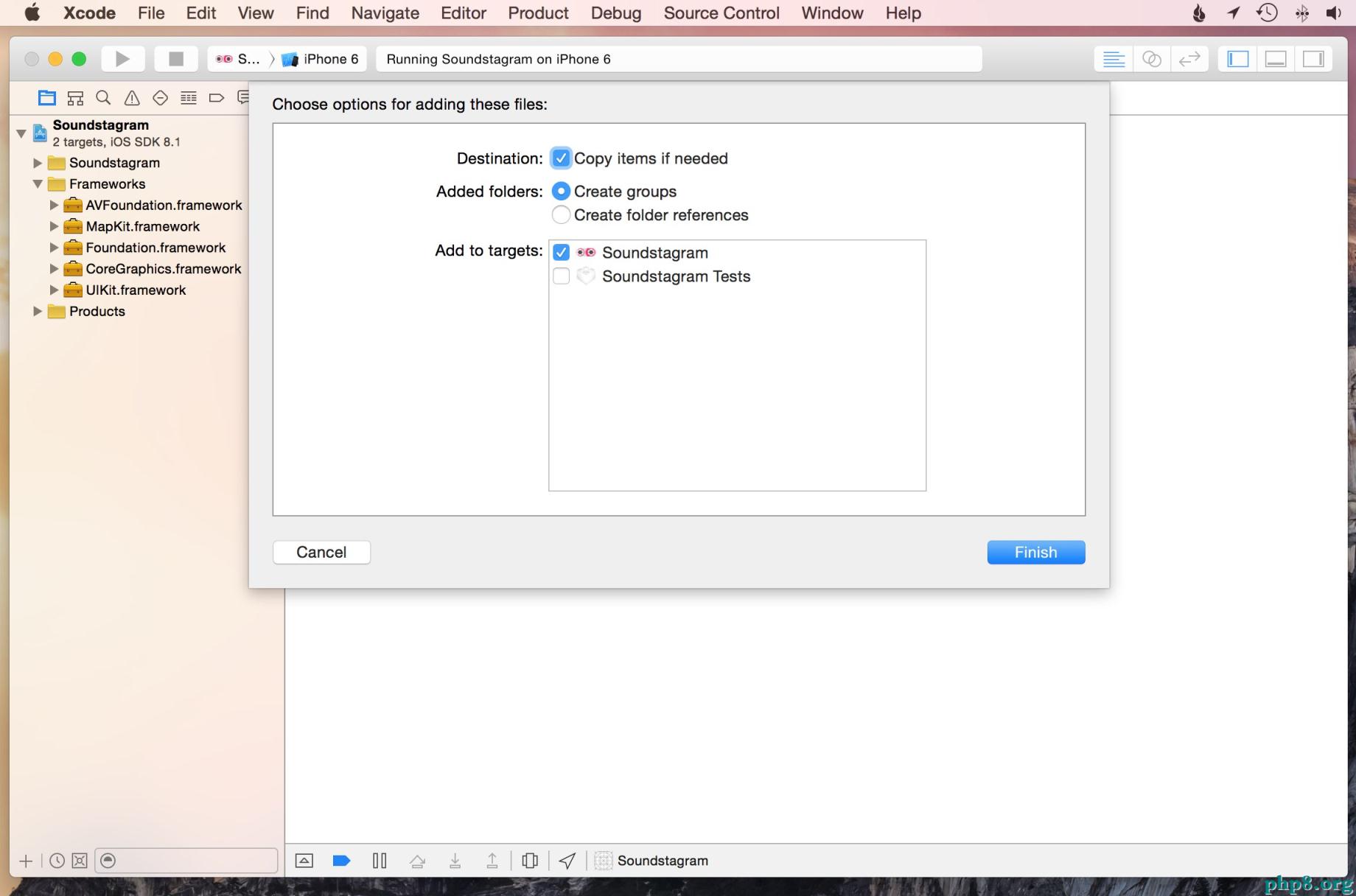
(3)選擇Target -> Build Phases -> Link Binary With Libraries將Reveal.framework移除。經測試本步驟不是必需的
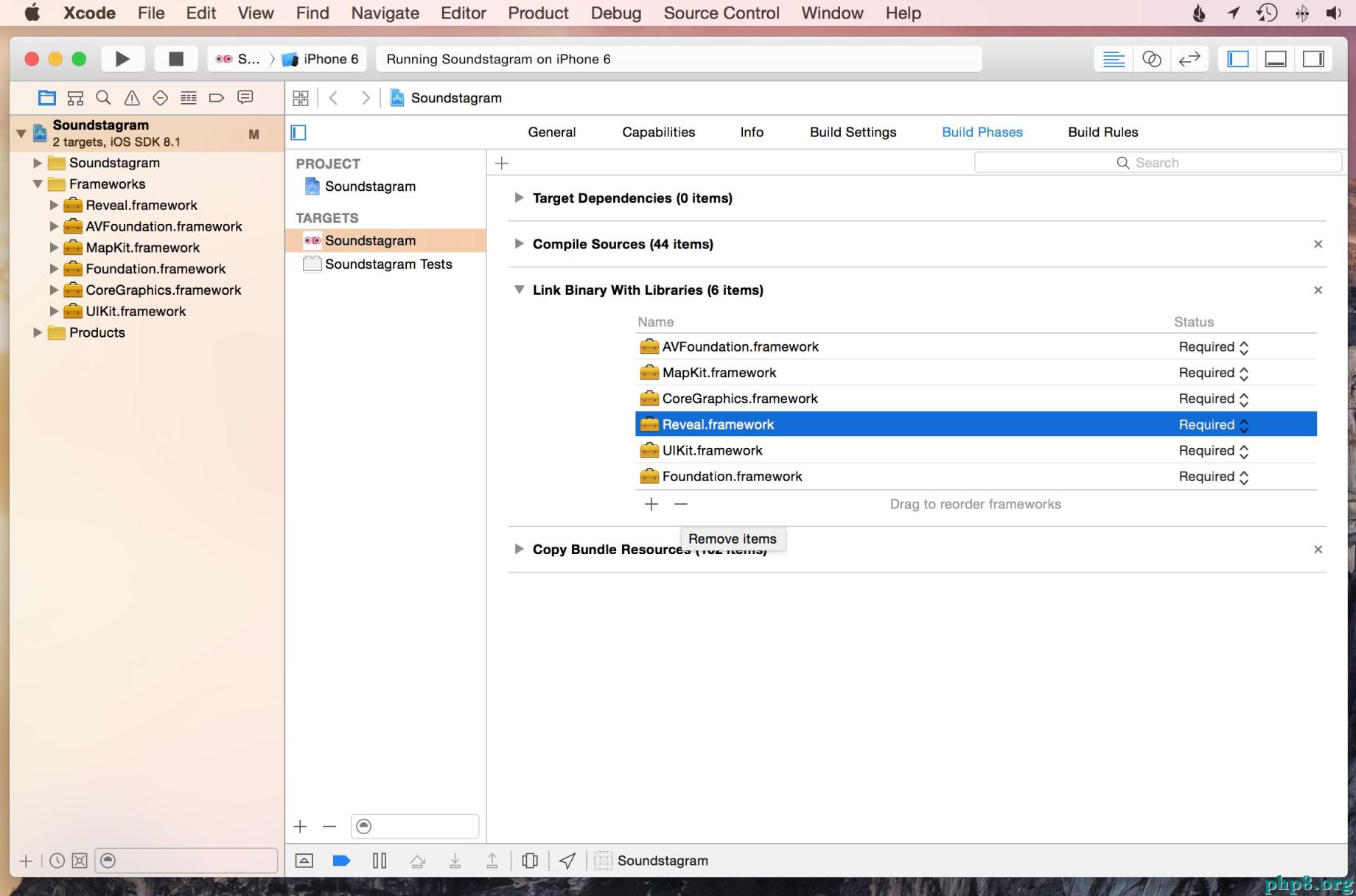
(4)在Xcode的Target
-> Build Setting -> Other Linker Flags添加如下幾個配置項
-ObjC
-lz -framework Reveal
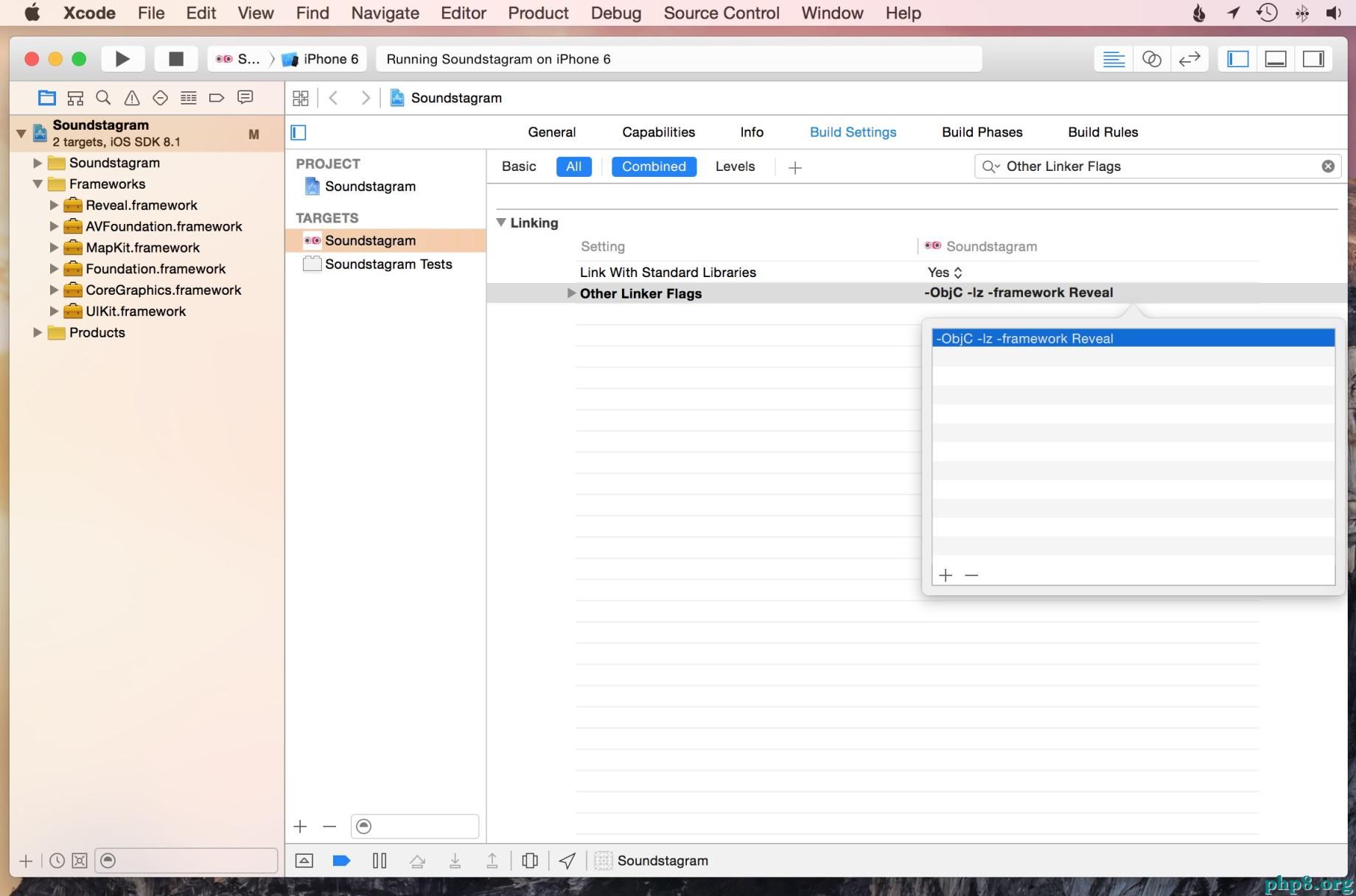
(5)運轉項目,然後翻開Reveal的界面,在左上角選擇銜接的設備

然後就可以看到實踐的運轉效果
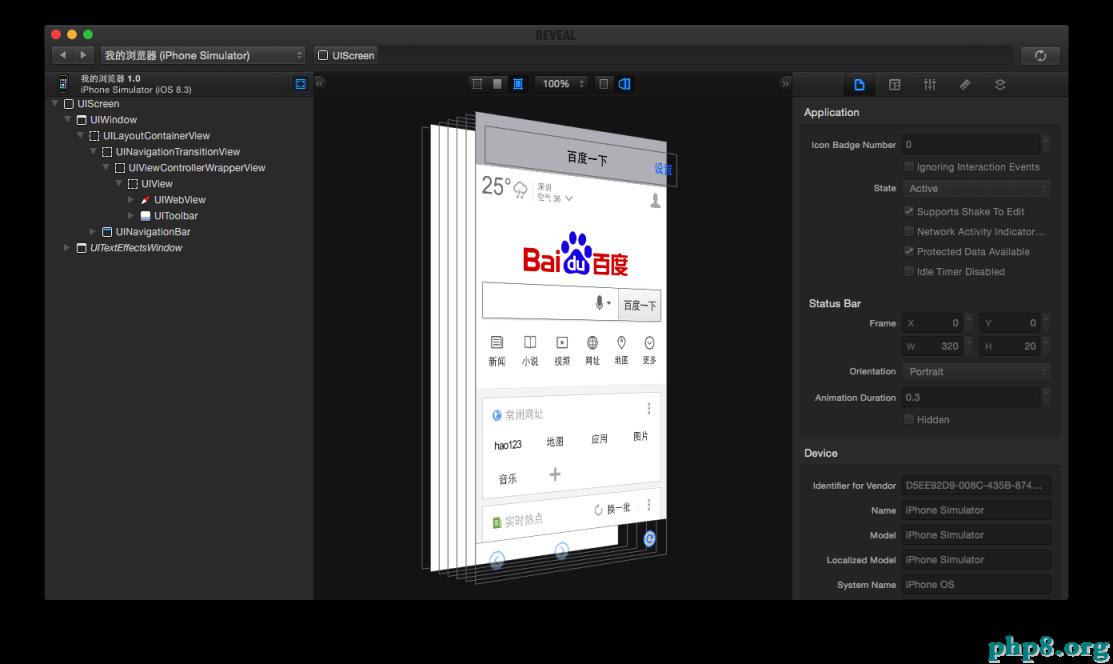
Reveal官方引見了好幾種方法使Reveal銜接模仿器,都需求修正工程文件。但假如修正了工程文件,就需求參與項目開發的一切人都裝有Reveal,上面引見一種比擬方便的方式來集成Reveal,步驟如下:
首先翻開Terminal,輸出vim
~/.lldbinit創立一個名為.lldbinit的文件,然後將如下內容輸出到該文件中:
command alias reveal_load_sim expr (void*)dlopen("/Applications/Reveal.app/Contents/SharedSupport/iOS-Libraries/libReveal.dylib", 0x2);
command alias reveal_load_dev expr (void*)dlopen([(NSString*)[(NSBundle*)[NSBundle mainBundle] pathForResource:@"libReveal" ofType:@"dylib"] cStringUsingEncoding:0 x4], 0x2);
command alias reveal_start expr (void)[(NSNotificationCenter*)[NSNotificationCenter defaultCenter] postNotificationName:@"IBARevealRequestStart" object:nil];
command alias reveal_stop expr (void)[(NSNotificationCenter*)[NSNotificationCenter defaultCenter] postNotificationName:@"IBARevealRequestStop" object:nil];
該步驟其實是為lldb設置了4一般名,為了後續方便操作,這4一般名意義如下:
reveal_load_sim為模仿器加載reveal調試用的靜態鏈接庫
reveal_load_dev為真機加載reveal調試用的靜態鏈接庫
reveal_start啟動reveal調試功用
reveal_stop完畢reveal調試功用
(1)Reveal銜接模仿器
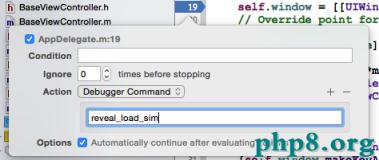
在AppDelegate類的application:didFinishLaunchingWithOptions:辦法中,作如下3步操作(如下圖所示):
1)點擊該辦法右邊的行號區域,添加一個斷點,之後右擊該斷點,選擇“Edit Breakpoint”。
2)點擊”Action”項邊右的”Add Action”,然後輸出“reveal_load_sim”
3)勾選上Options上的”Automatically continue after evaLuating”選項。
(2)Reveal銜接真機
要用Reveal銜接真機調試,我們需求先把Reveal的靜態鏈接庫上傳到真機上。由於iOS設備有沙盒存在,所以我們只能將Reveal的靜態鏈接庫添加到工程中。
1)點擊Reveal菜單欄的”Help”->”Show Reveal Library in Finder”選項,可以在Finder中顯示出Reveal的靜態鏈接庫:libReveal.dylib
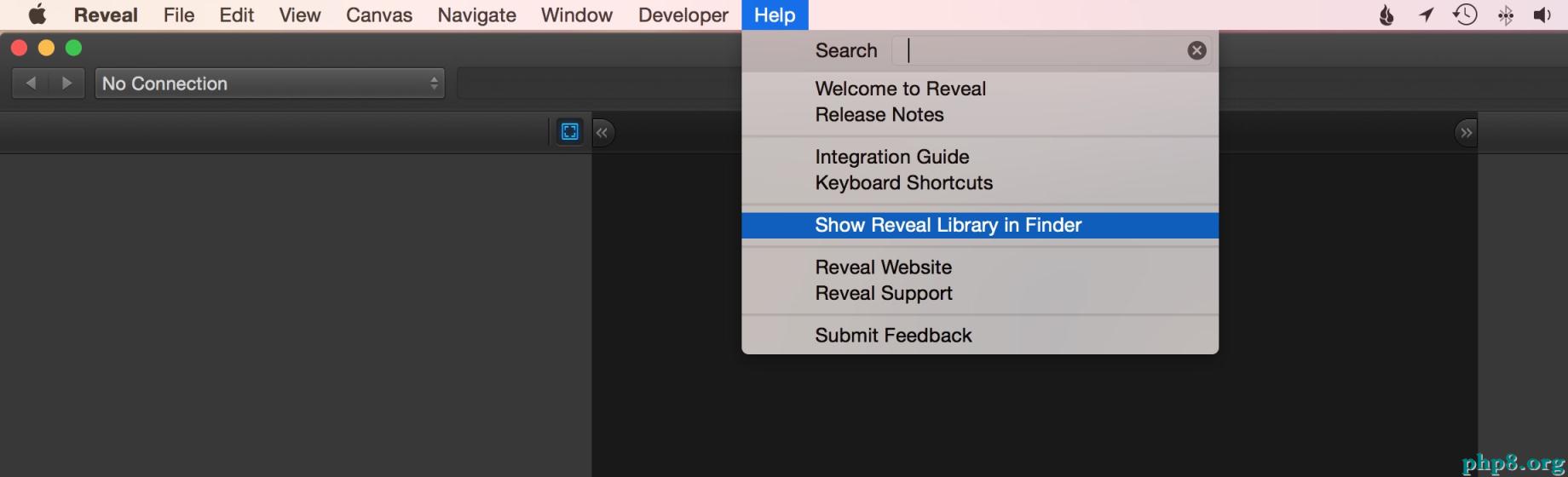
2)調整libReveal.dylib的援用方式,這裡我們只需求將libReveal.dylib文件拷貝到Sandbox中,但是我們在引入libReveal.dylib的時分Xcode默許是以Link
Binary With Libraries的方式的,實踐上應該是Copy
Bundle Resources,所以應該先將libReveal.dylib從Link
Binary With Libraries中移除掉,然後在Copy
Bundle Resources中添加。
3)裝置之前處置模仿器的方式,將配置文件改成reveal_load_dev.
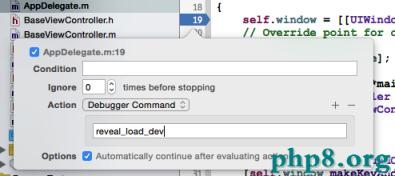
啟動後在控制台會呈現如下內容:

1、《運用Reveal來檢查、修正、調試iOS使用》
2、《Integrating Reveal without modifying your Xcode project》
3、《Reveal檢查恣意app的初級技巧》
【iOS開發中集成Reveal】的相關資料介紹到這裡,希望對您有所幫助! 提示:不會對讀者因本文所帶來的任何損失負責。如果您支持就請把本站添加至收藏夾哦!